Agar aap Windows 10 chala rahe hai aur aapke windows me koi problem aa jaye, to ye problem malware ki wajah se ho sakta hai, ya phir software ka aamtaur pe slow ho jana bhi iska reason ho sakta hai. Kabhi kabhi kuch chizon ke ghalat ho jane se aapko apne system me bahut saari pareshaniya jhelni parti hai. Lekin shukr hai windows me System Restore aur Factory Reset jaise facility di gayi hai jiski madad se aap apne computer ko turant reset aur fresh kar sakte hai.
To aaeye jante hai ke system ko reset or restore kaise karen.
Also Read: VPN Ko Setup Aur Use Kaise Karen
Windows 10 Me System Restore kaise karen
System restore system changes ka pata lagane ka kaam karata hai. System restore files, settings, Registry, applications, aur drivers me huye changes ke working state ko restore point ke roop me save karne ka kaam karta hai. Agar kisi misconfiguration ki wajah se aapke device me koi issue aa raha hai to aap un problems ko theek karne ke liye restore point ka istemal kar un changes ko badal sakte hai jinki wajah se aapka system respond nahi kar raha.
Windows ko reset karne ke liye jo sab se pahli baat aapko dhyan me rakhni hai wo hai system restore point ki list. Restore point ki list me agar koi bhi system ke abnormal behave karne ke time se match kar raha hai to aap us time ke system ke setting aur software ko pane ke liye system restore ka istemal kar sakte hai.
- Start ko open karen
- Create a restore point ko search karen aur System Properties pe click karen.
- “Protection Settings,” ke andar main system drive ko select karen aur Create button pe click karen.
Restore point ko pahchanne ke liye Description enter karen ya simple list se restore point select karen.
- Create pe click karen
In steps ke complete hone ke baad agar kisi changes ki wajah se aapke computer me koi diqat aarahi hogi to wo theek ho jayegi. Aap niche diye gaye steps ko follow kar ke is system restore ko undo bhi kar sakte hai.
System Restore ke Changes ko undo kaise karen
- Start ko open karen
- Create a restore point ko search karen aur System Properties pe click karen.
- System Restore button pe click karen.
- Next pe click karen.
- Sabse recent working restore point ko select karen jo aapko current problem ko fix karne me madad karega.
- Wo Applications jo restore point ke create hone ke baad remove huye hai wo install huye hai ya nahi dekhne ke liye Scan for affected programs button pe click karen.
- Close pe click karen
- Next pe click karen
- Finish pe click karen
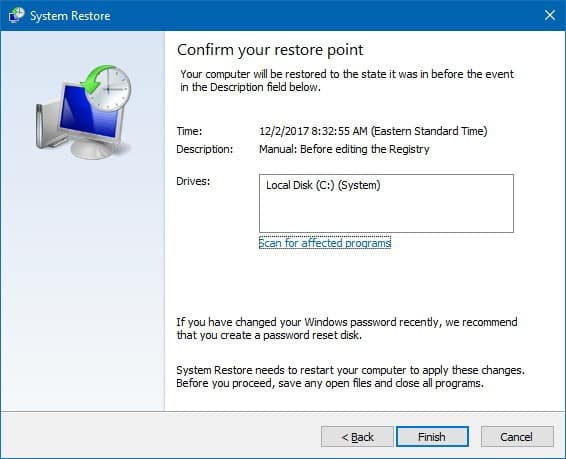 Ek baar jub aap in steps ko poora kar lenge to aapka device previous state me chala jayega jahan pe sab theek se kaam kar raha tha.
Ek baar jub aap in steps ko poora kar lenge to aapka device previous state me chala jayega jahan pe sab theek se kaam kar raha tha.
Jub aapka Device Boot nahi ho to Restore point ka use kaise karen
Agar aap apne computer ko start nahi kar pa rahe hai to, system restore tak pahunchne system ke advance option ko use niche diye gaye steps ko follow kar ke kar sakte hai.
- Windows 10 par Automatic repaire trriger karne ke liye apne PC ko teen baar start karne ki koshish karen.
- Advanced Startup pe click karen.
- Troubleshoot pe click karen.
- Advanced options pe jayen.
- System Restore pe tap karen
- Next pe click karen.
- Sabse recent working restore point ko select karen jo aapko current problem ko fix karne me madad karega.
- Wo Applications jo restore point ke create hone ke baad remove huye hai wo install huye hai ya nahi dekhne ke liye Scan for affected programs button pe click karen.
- Close pe click karen
- Next pe click kare
- Finish pe click karen
Agar aapko automatic repaire environment nahi mil raha hai to aap apne device ko bootable media ki madad se boot kar sakte hai. Next pe click karen phir Repair your computer button pe uske baad upar diye gaye information ko follow karen.
Agar Aapko ye Article pasand aaya to aap hamare YouTube Channel ko Subscribe kar sakte hai. Aap hame Twitter aur Facebook par bhi follow kar sakte hai.

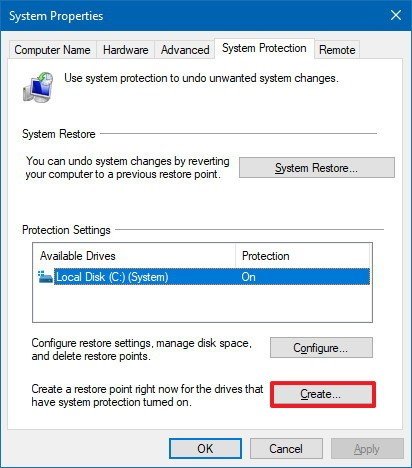
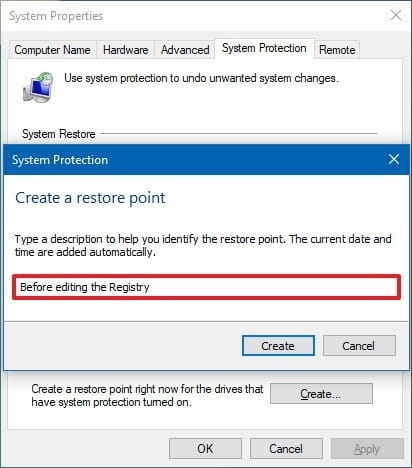
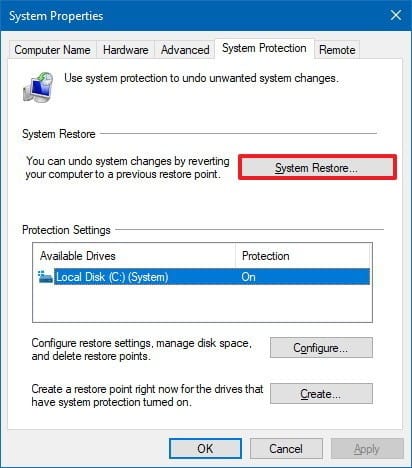
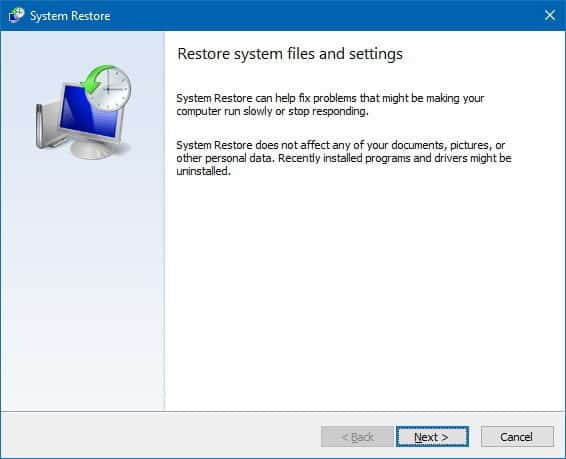
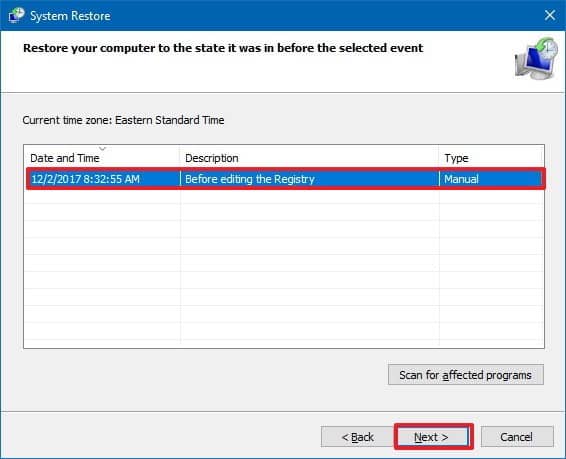
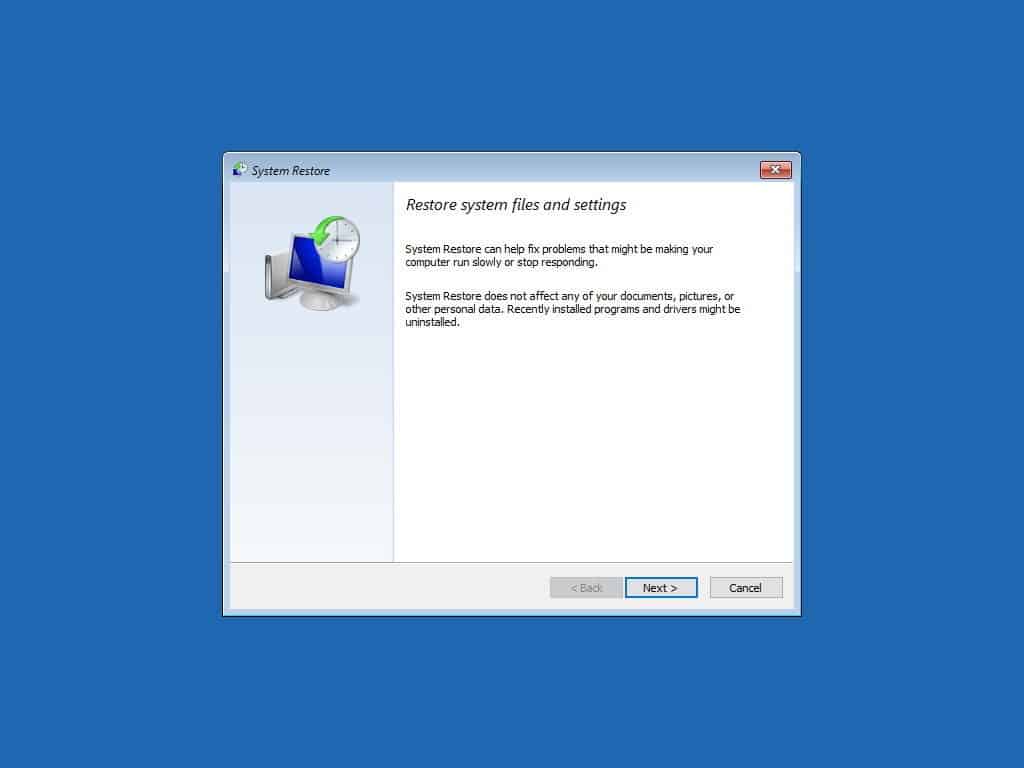
1 comment
[…] Windows 10 Me System Restore kaise karen […]
Comments are closed.